Pomozite razvoju web mjesta, dijelite članak s prijateljima!
 Lijep dan.
Lijep dan.
Po defaultu, nakon instalacije sustava Windows (a to vrijedi ne samo za Windows 10, već sve ostale), omogućit će se automatsko ažuriranje. Usput, sam ažuriranje je neophodna i korisna stvar, samo računalo nije često stabilno zbog toga …
Na primjer, nije neobično vidjeti "kočnice", mreža se može preuzeti (pri preuzimanju ažuriranja s Interneta). Isto tako, ako je promet ograničen - stalno ažuriranje nije dobro, sav promet se može koristiti ne za zadaće koje su namijenjene.
U ovom članku želim razmotriti jednostavan i brz način onemogućavanja automatskog ažuriranja u sustavu Windows 10. I tako …
1) Onemogućavanje ažuriranja u sustavu Windows 10
U sustavu Windows 10 bilo je praktično provesti izbornik START. Sada, ako desnom tipkom miša kliknete na njega, odmah možete ući u upravljanje računalom (na primjer, zaobilazeći upravljačku ploču). Što zapravo treba učiniti (vidi sliku 1) …
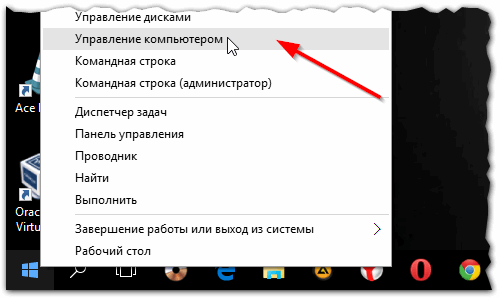
Sl. 1. Upravljanje računalom.
Zatim u lijevom stupcu otvorite odjeljak "Usluge i programi / usluge" (vidi sliku 2).
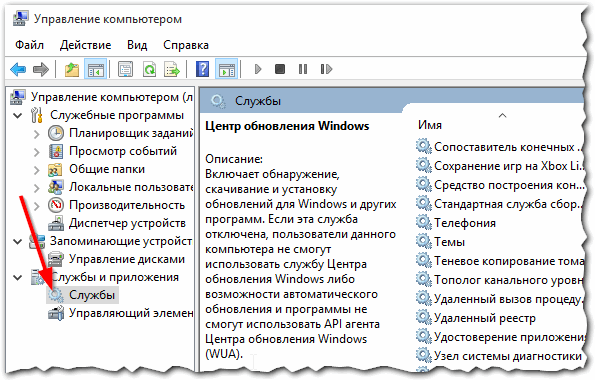
Sl. 2. Usluge.
Na popisu usluga morate pronaći "Windows Update (lokalno računalo)". Zatim ga otvorite i zaustavite. U okviru "Startup type", postavite vrijednost na "Zaustavljeno" (vidi sliku 3).
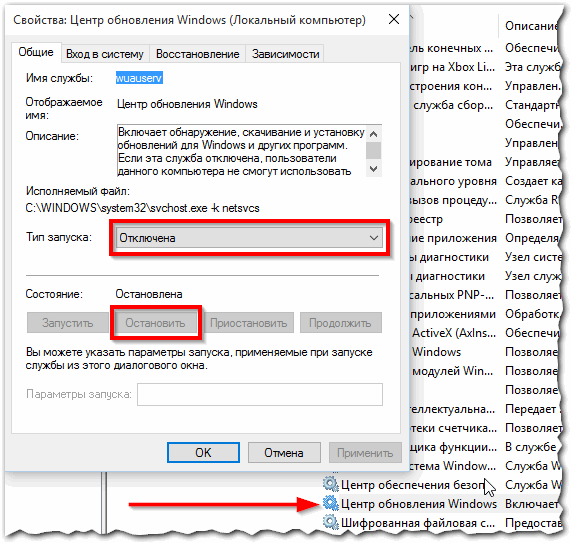
Sl. 3. Zaustavljanje servisa Windows Update
Ova je usluga odgovorna za otkrivanje, preuzimanje i instaliranje ažuriranja za Windows i druge programe. Nakon što ga onemogućite, sustav Windows više neće tražiti i preuzeti ažuriranja.
2) Onemogućavanje ažuriranja kroz registar
Da biste pristupili registru u sustavu Windows 10: kliknite ikonu povećanja (pretraživanje) pored gumba START i unesite regedit naredbu (vidi sliku 4).
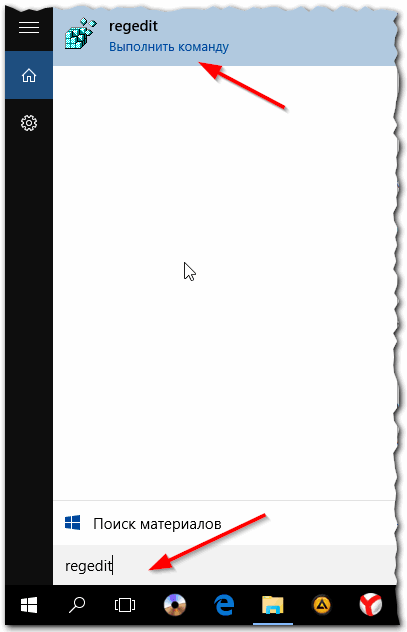
Sl. 4. Prijavite se u Registry Editor (Windows 10)
Dalje idite na sljedeću granu:
HKEY_LOCAL_MASHINE \ SOFTWARE \ Microsoft \ Windows \ CURRENTverzija \ WindowsUpdate \ Automatsko ažuriranje
Ona ima parametar AUOptions - njegova zadana vrijednost je 4. To mora biti promijenjeno na 1! Vidi sl. 5.
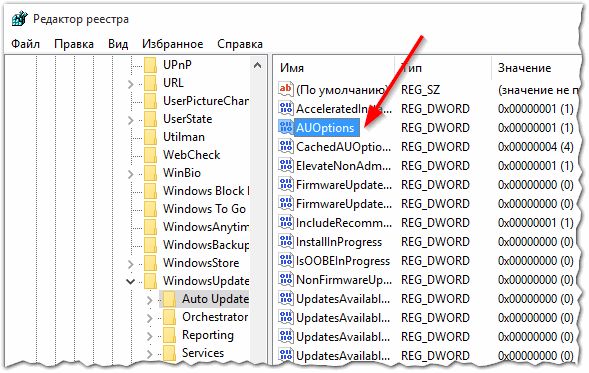
Sl. 5. Onemogućite automatsko ažuriranje (postavite vrijednost na 1)
Što znače brojevi u ovom parametru:
- 00000001 - Nemojte provjeravati ažuriranja;
- 00000002 - Potražite ažuriranja, ali odluka o preuzimanju i instaliranju prihvaćam me;
- 00000003 - preuzeti ažuriranja, ali odluku o instaliranju prihvaćam me;
- 00000004 - auto-mode (preuzmite i instalirajte ažuriranja bez korisničke naredbe).
Usput, pored gore navedenog, preporučujem da i konfigurirate centar ažuriranja (više o tome kasnije u članku).
3) Konfiguriranje centra za ažuriranje u sustavu Windows
Najprije otvorite izbornik START i idite na odjeljak "Opcije" (vidi sliku 6).
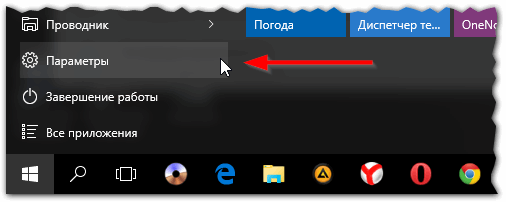
Sl. 6. Pokreni / Postavke (Windows 10).
Zatim morate pronaći i otići na odjeljak "Ažuriranje i sigurnost (Windows Update, Data Recovery, Backup)".
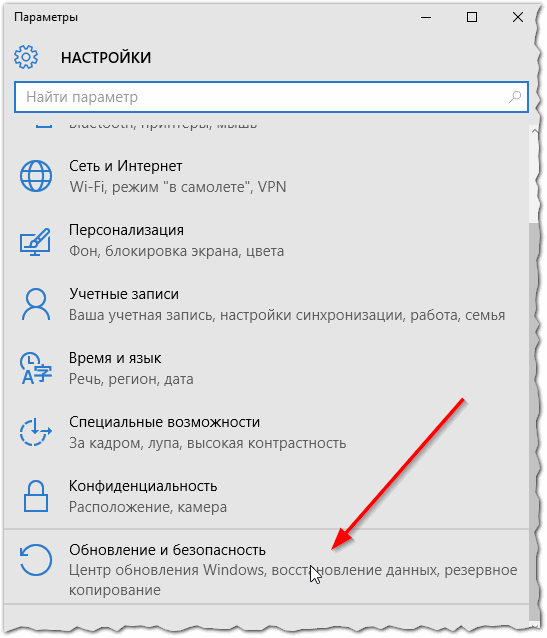
Sl. 7. Ažuriranje i sigurnost.
Zatim otvorite izravno "Windows Update".
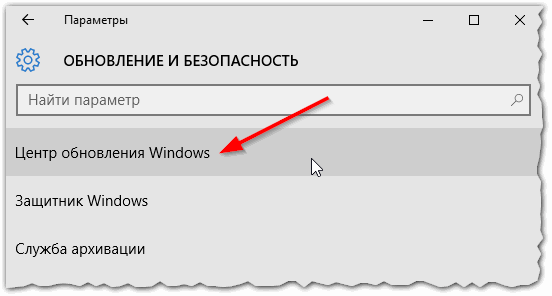
Sl. 8. Centar za ažuriranje.
U sljedećem koraku morate otvoriti vezu "Napredne opcije" pri dnu prozora (vidi sliku 9).
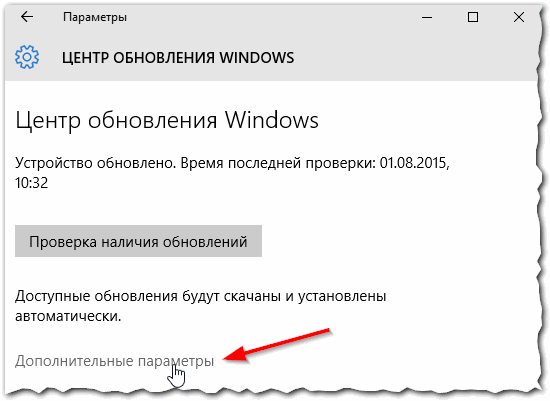
Sl. 9. Dodatni parametri.
Na ovoj kartici postavite dvije opcije:
1. Obavijestite o planiranju ponovnog pokretanja (da vas je računalo prije svakog ažuriranja upitalo o potrebi za to);
2. Označite okvir "Odgoditi ažuriranja" (vidi sliku 10).
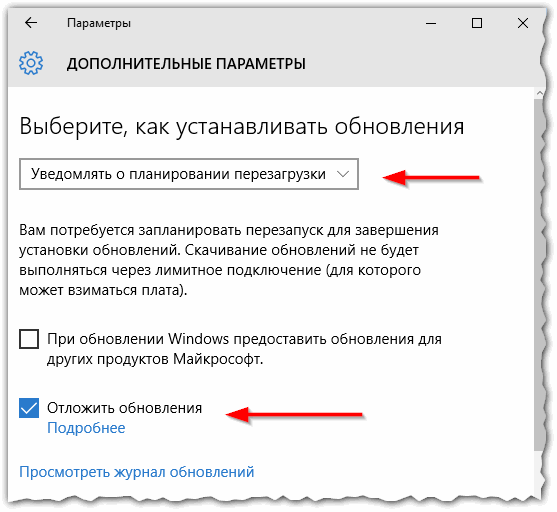
Sl. 10. Odgoditi ažuriranje.
Nakon toga morate spremiti promjene. Sada preuzmite i instalirajte ažuriranja više (bez vašeg znanja) ne smiju!
PS
Usput, s vremena na vrijeme preporučujem ručno provjeru da li postoje kritična i važna ažuriranja. Ipak, Windows 10 je još uvijek daleko od savršenog i programeri (mislim tako) će ga dovesti do optimalnog stanja (što znači da će važna ažuriranja biti točna!).
Uspješan rad u sustavu Windows 10!